充電されないiPadを修正する方法
充電されない、または充電が非常に遅いiPad(充電されていないiPhoneのように)は、Appleの顧客にとって悲しいことに一般的な問題です。やがてバッテリーは空になり、世界で最も高価なまな板で行き詰まります。
これはApple製品に固有の問題ではありません。さまざまな理由から、充電ポートとケーブルはほとんどの場合、タブレットとスマートフォンの弱点です。
iPadのLightningポート(またはiPad 3以前を使用している場合は30ピンポート、2018 Proを使用している場合はUSB-Cポート)は大気に開放されているため、内部にほこりが入り、目詰まりしやすくなります接続をアップします。充電ケーブルの頭のすぐ後ろのビットがほつれることがよくあります。そして、これはすべて、プラグや電源コンセントに問題がなく、iPadのバッテリーユニットがまだ正常に動作していることを前提としています。どちらも安全な前提ではありません。
この記事では、iPadが正しく充電されない原因を特定するのに役立つさまざまなトラブルシューティングのヒントを紹介し、これらの問題の多くを永続的または一時的に修正するソリューションを提供します。他のすべてが失敗した場合、私たちはあなたの消費者の権利を説明し、Appleに介入して誤動作しているデバイスを修理するためのアドバイスを提供します。
関連するアドバイスについては、iPadのバッテリーを長持ちさせる方法とiPadをより速く充電する方法を参照してください。
絶対的な基本

まず、絶対的な基本を確認しましょう。
ケーブルがiPadにしっかりと完全に差し込まれていること、USBの端が電源アダプタプラグにしっかりと差し込まれていること、およびアダプタプラグが壁のコンセントにしっかりと差し込まれていることを確認してください。 (壁のプラグではなくMacで充電している場合は、次の手順に進んでください。)
電源コンセントがオンになっていることを確認してください。はい、わかっていますが、それでも確認する価値があります。
Macを介した充電

Macを介した充電は、電源コンセントを介した充電よりも常に低速であり、同じワット数を出力することはできません。場合によっては、大幅な増加を確認するのに苦労することもあります。
iPadはかもしれません Macが充電できない場合は警告します(以前は、iPadの画面上部のステータスバーに「充電していません」というメッセージが表示されることがありました)が、私たちの経験では、充電されないことがよくあります発生:充電アイコンが表示されても、パーセンテージが増加しない、または氷河率で増加する場合があります。
MacBookを介して充電する場合は、MacBook自体が接続されていることを確認してください。選択した設定によっては、ラップトップがバッテリーの電力を維持しようとすると問題が発生する場合があります。また、使用しているMacがどれであっても、USB接続のキーボードなどではなく、必ずMac自体に接続してください。
前の手順と同様に、USBの端がMacにしっかりと接続されていることを確認してください。同様に、Macの電源がオンになっていて、起動していることを確認してください。技術的には、iDeviceを接続したときにスリープ状態になっていた場合は、スリープ状態のMacから充電できるはずです。その後スリープ状態になった場合は、充電を続行する必要があります。しかし、ここで安全にプレイしましょう。
iPadの使用をやめてください!

充電と同時にiPadを使用していますか?獲得した料金は、プロセッサと画面の操作によって発生した損失に対して設定されます。プロセッサを集中的に使用するアプリは、iPadにとって特に大きな負担になります。ハイエンドのグラフィックスを備えたゲームは、すぐにバッテリーを消耗します。
特にMacを介した充電(前の手順を参照)は、iPadの画面の電源を同時にオンにした場合、ほとんどの場合、致命的な損失になります。これは、iPadAir2を予備の画面として使用しようとした後に発見した悲しい事実です。メインのMacに接続されていて、(継続的に更新される)Webページしか開いていないにもかかわらず、iPadは昼食時に常に死んでいた。あなたはそれを得るよりも早く電荷を失っています。
つまり、iPadの電源をオフにして(少なくとも画面の電源をオフにして)、それが役立つかどうかを確認してください。
充電ポートに破片がないか確認してください

充電ポートからケーブルを取り外し、デバイスの下部にあるコネクタを確認します。 (この記事の残りの部分では、これをLightningポートと呼びますが、iPad 3以前を使用している場合は、より幅の広い30ピンポートになり、iPadPro2018を使用している場合はUSB-Cポートになります。同じ原則が適用されます。)
ポートに破片がないことを確認し、すばやく吹き飛ばします。本当に徹底していると感じたら、圧縮空気ブロワーを使用してください。
正しい種類のプラグアダプターを使用していますか?

Apple WatchとiPhoneには5Wの充電器が付属していますが、iPadには10Wまたは12Wのモデルが付属していますが、これらは相互互換性があるため、iPadの充電器でiPhoneを充電できます。その逆も可能です。
でも!これは充電速度に影響することに注意してください。古いiPhoneは、12Wの充電ユニットの余分な機能の恩恵を受けることはできませんが、iPhone 6以降では、実際には、付属の5Wの充電ユニットよりも大幅に速く充電されます。 5W未満のユニットでiPadを充電すると、充電がはるかに遅くなります。
Appleのオンラインストアを見て、さまざまなユニットがどのように見えるかを確認できますが、ワット数は充電アダプターに明確に表示されていることがよくあります(写真を参照)。そうでない場合は、Googleで使用できるモデル番号を探し、プラグにラベルを付けて、iPhone / iPod /AppleWatchに付属のアダプターを誤って使用した場合に簡単に解決できるようにします。代わりに12W充電器を掘り出してください。
待機、再起動、リセット
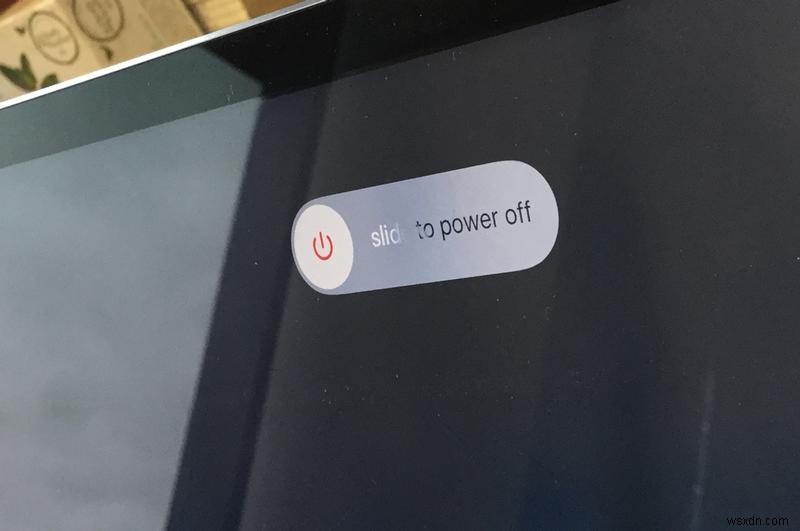
Appleは、充電されていないiDeviceの所有者に、プラグを抜いてから電源に再接続し、30分間待つことをお勧めします。これは、先に進む前に試してみても問題ありません。
この時点でまだデバイスを充電する傾向が見られない場合は、電源に接続した状態でデバイスを再起動することをお勧めします。また、再起動できない場合は、デバイスをリセットしてください。
デバイスを接続すると、「このアクセサリはこのデバイスではサポートされていません」などのアラートが表示される場合があります。その場合、問題は充電装置にあることがわかります。次のステップで、充電設定のさまざまな部分を交換してみます。
どのコンポーネントが機能していないかを調べます
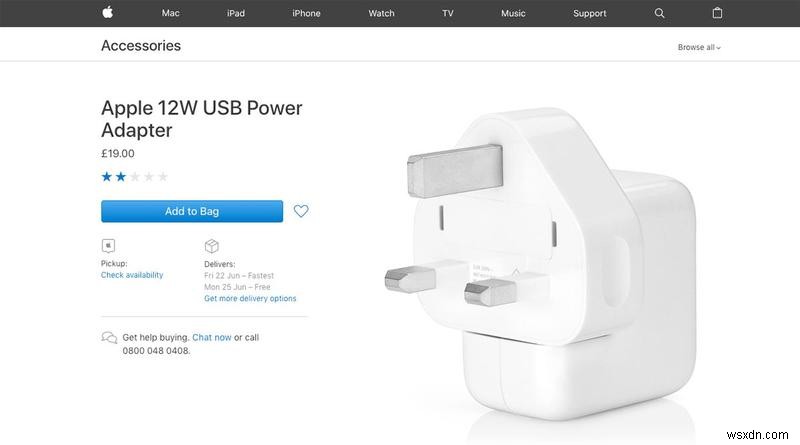
この時点で、コンポーネント障害の領域に向かっているように見えます。しかし、運が良ければ、誤動作している部品を交換するのは安価かもしれません。指が交差しました。
iPad、ケーブル、プラグを以前と同じようにセットアップします-すべて同じに保ちます-しかし今回は、別の電源コンセント(またはMacの別のUSBポート)に接続します。動作し始めたら、おめでとうございます!電源コンセント(またはUSBポート)が壊れています。わかりました、それは理想的ではありませんが、少なくともあなたは知っています。
それでも充電されない場合は、すべて同じままにしますが、今回は予備の充電ケーブルを使用するか、友人から借ります。新しい充電ケーブルは19ポンド/19ドルと比較的高価です(iPad Pro 2018の所有者の場合、USB-Cバージョンの価格は同じです)。ただし、別の方法もあります。AmazonからサードパーティのMFI認定ケーブルを購入するか、BestLightningケーブルのまとめを読むことができます。
最後に、充電ケーブルの端にあるプラグアダプターでも同じことを行います。新しい12WUSB電源アダプターも£19/$19です。
ケーブルまたは電源アダプターに障害がある場合は、修正できる可能性がありますが、ほとんどの場合、代わりに新しいユニットを購入することを強くお勧めします。「アマチュア修理」および「主電源」という言葉は表示されません。同じ文で。ただし、すべてのオプションを検討したい場合は、壊れたiPhoneまたはiPadの充電器を修理する方法の記事をご覧ください。
これらの置換のいずれも機能しない場合は、iPadが誤動作している可能性があります。その場合は、専門家の助けを借りる必要があります。
AppleにiPadを修理してもらう

まず第一に、あなたの問題を扱っているアップルの担当者は、前に概説したステップのいくつかまたはすべてを繰り返すようにあなたに頼むことに注意してください。忍耐力を失わないようにしてください!
私たちの多くは、技術的な問題について話し合うときにAppleの従業員と直接話をすることを好みますが、Apple Storeに行ったり、そこで予約したりするのは不便かもしれません。代わりに、Appleのサポートに連絡することを選択することもできますが、サービスのためにiPhoneまたはiPadを送信または取り込むように求められる可能性が高く、その時点で、ただ座ってAppleの診断を待つ必要があります。
まだ保証期間中の場合、これは経済的に苦痛がないままであるはずですが、保証期間外で、この種の修理に対して200ポンドが請求されると聞いています。 iPadをカバーするために特別に加入した保険、または質の高い住宅保険やコンテンツ保険でさえ、修理を請求できる場合があります。
そうでない場合は、修理に費用がかかるかどうかを検討してください。代替品として選択するiPadのモデル(または他のブランドのタブレット)の最新の価格を確認してください。とにかくすぐにアップグレードを考えていましたか?修理に200ポンドで、交換品を購入したほうがよいでしょう。
-
再起動し続ける iPad を修正する方法
iPad が自動的に再起動し続けますか?これは、Apple の主力タブレット デバイスで発生する、まれで深刻な問題の 1 つです。ハードウェアとソフトウェアの両方に関連するいくつかの理由が原因である可能性があります。 ただし、最寄りの Apple Store に行って iPad を修理または交換する前に、次の修理を行うことで、旅行を節約できる場合があります。 Lightning ポートを確認する 適切に充電できない場合、iPad が自動的に再起動することがあります。電源に接続しているときに問題が発生した場合は、充電ポート、ケーブル、または充電器に問題がある可能性があります。できることがい
-
iPad の電源が入らない場合の修正方法
iPad の電源を入れようとすると黒い画面が表示されますか?それとも、起動しているように見えますが、代わりに Apple ロゴで動かなくなりますか?バッテリー関連の問題、システム ソフトウェアの更新の失敗、ハードウェア レベルの問題が原因で、iPad の電源が入らないことがよくあります。 ただし、タオルを投げて地元の Genius Bar に向かう前に、以下のトラブルシューティングのヒントを実行して、iPad を自分で修理できるかどうかを確認することをお勧めします. iPad の強制再起動 まれに、電源を入れている間に iPad がフリーズすることがあります。完全に黒い画面または App
